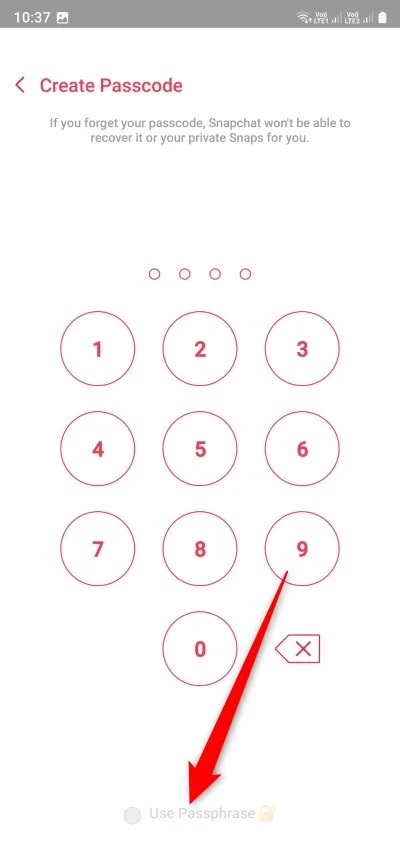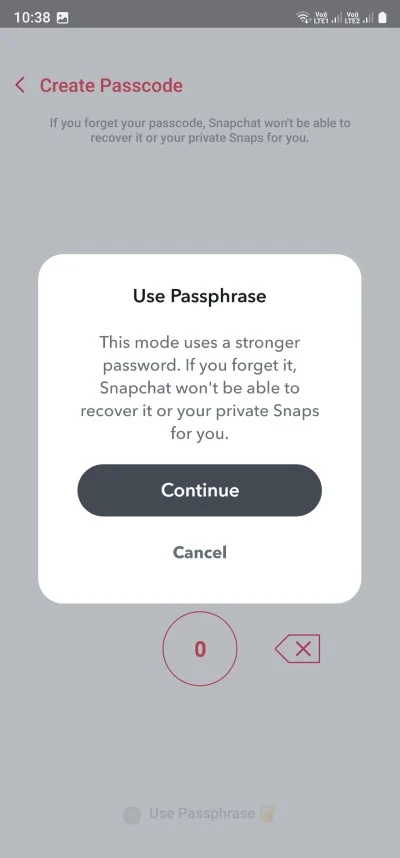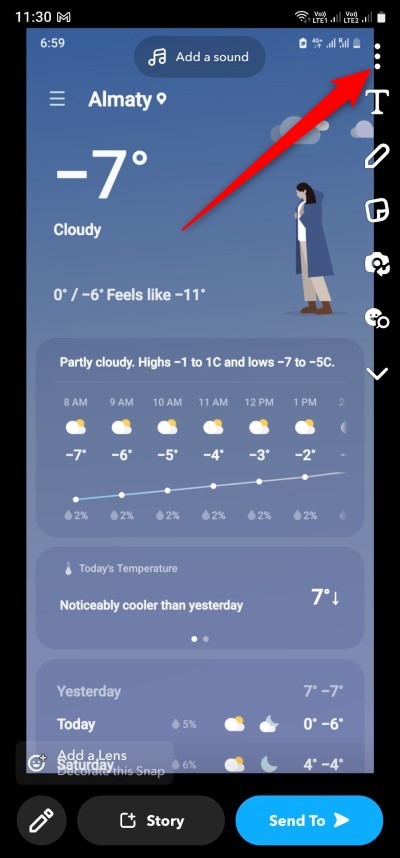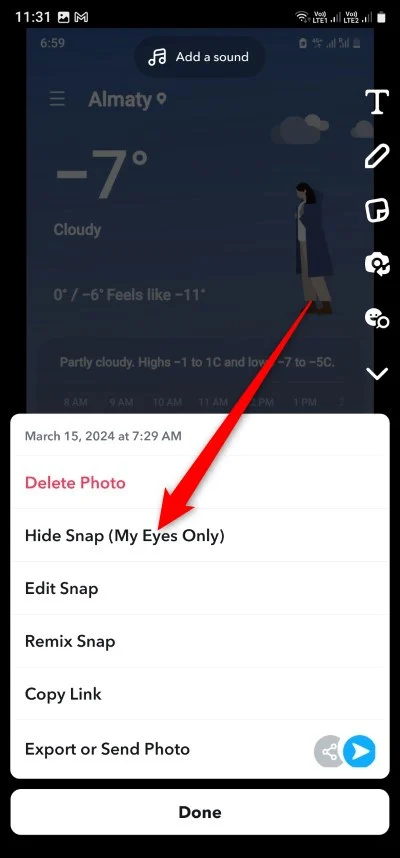Snapchat My Eyes Only とは何ですか?どのように使用しますか?
公開: 2024-06-25現代社会では、特に自分の情報が複数のソーシャル メディア プラットフォームで利用できる場合、オンラインの安全性とプライバシーは非常に重要です。 ソーシャル メディア プラットフォームは、私たちが日常生活の瞬間を共有するためにありますが、共有できるものと共有できないものの間には境界線があるはずです。 親密な瞬間や自分だけの秘密にしておきたいことを共有することは避けるべきです。過去に Snapchat で共有したことがある場合、プラットフォームではそのような投稿をロックして自分だけのものにするオプションが提供されます。
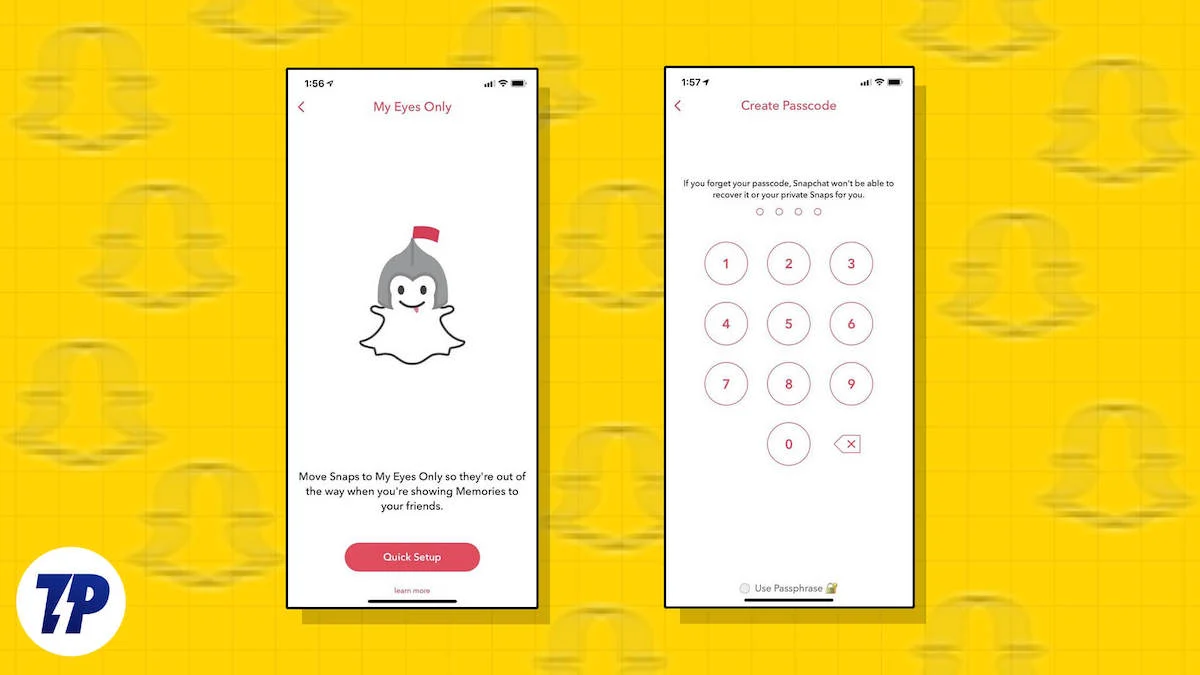
これらのプライベートな瞬間のために、Snapchat は、自分のスナップ、ストーリー、思い出を不特定多数から遠ざけ、自分だけがアクセスできるようにする「 My Eyes Only 」機能を提供します。 このガイドでは、Snapchat の My Eyes Only 機能について知っておく必要がある詳細をすべて説明し、その使用方法についても説明します。 早速入ってみましょう。
目次
Snapchat My Eyes Only 機能とは何ですか?
ソーシャル メディア プラットフォームであろうとなかろうと、オンラインで共有するものは何であれ、悪者の手に渡ってしまう可能性が非常に高いです。 ハッカーはあなたのファイル、写真、その他あらゆる形式のコンテンツに簡単にアクセスできます。 Snapchat は、プライベートな瞬間を世界や友達と共有する場所です。ハッカーがあなたのアカウントにアクセスすると、過去に保存した投稿も含め、すべての投稿が危険にさらされてしまいます。
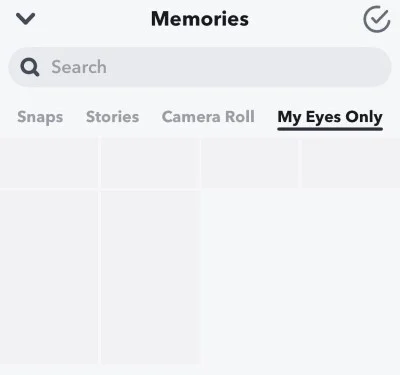
My Eyes Only 機能のおかげで、Snapchat はプラットフォーム上の投稿にさらなる安全性を提供します。 サードパーティが My Eyes Only 機能を使用して Snapchat 上のコンテンツにアクセスしたい場合は、追加のセキュリティ層を 1 つ通過する必要があります。
特に、Snapchat My Eyes Only は、プライベートなスナップ、ストーリー、思い出を保存できるパスワードで保護されたフォルダーであり、ユーザーが作成したパスコードを使用してのみアクセスできます。 これはSnapchatのメモリー機能の一部であり、アプリのカメラビューページから上にスワイプすることでアクセスできます。
Snapchat My Eyes Only 機能を設定して使用するにはどうすればよいですか?
これを読んでいるということは、おそらく Snapchat My Eyes Only 機能を使用したことがないでしょう。 したがって、これを初めて使用する場合は、簡単なセットアップを実行して、My Eyes Only フォルダーのパスコードを選択する必要があります。 まず、少なくとも 1 つのスナップまたはストーリーを思い出に保存するか、ギャラリーから写真を Snapchat で共有する必要があります。
My Eyes Only の使用方法は次のとおりです。
- スナップチャットを起動します。
- カメラ画面から上にスワイプして、 「メモリー」を開きます。
- 「思い出」ページで、メニューの水平リストをスクロールし、 「My Eyes Only」をタップします。
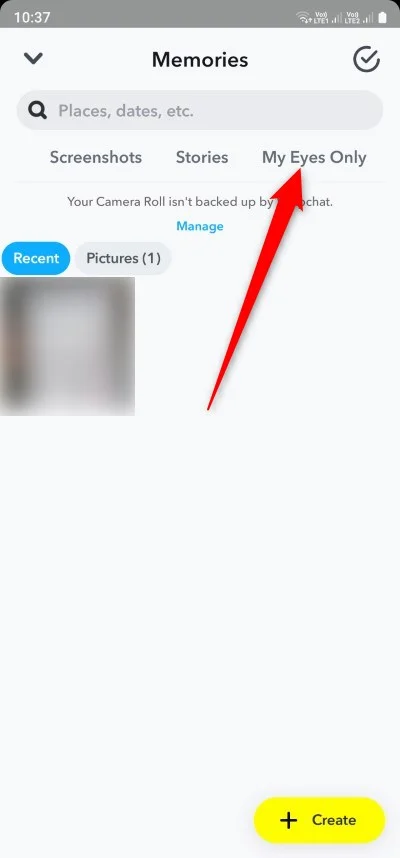
- 「セットアップ」をタップします。
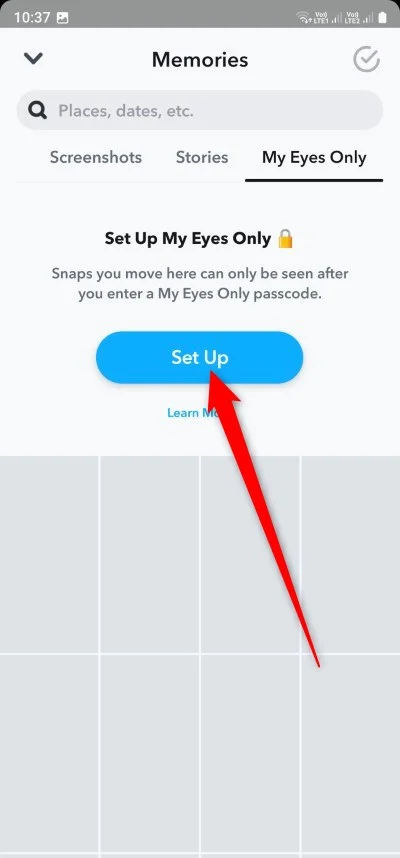
- 4 桁のパスコードを入力して、My Eyes Only フォルダーをロックします。 確認のためにもう一度入力します。
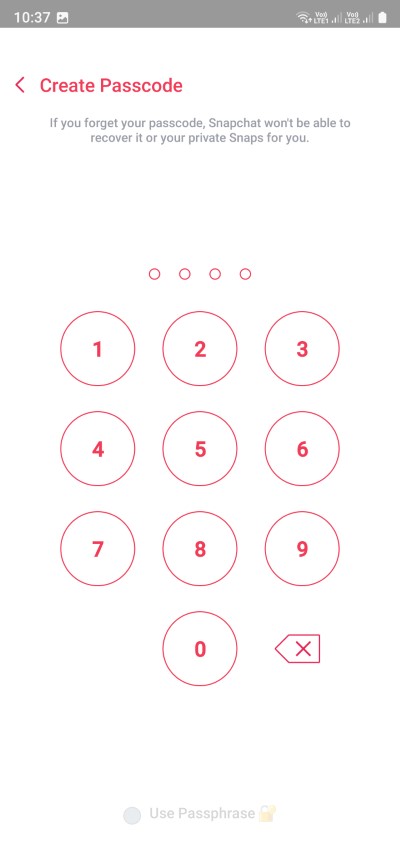
- 4 桁のパスコードを使用したくない場合は、 [言い換えを使用]オプションを選択して[続行]を選択することで、文字と数字の組み合わせを使用することもできます。
- 情報を読み、 [続行] をタップして同意します。
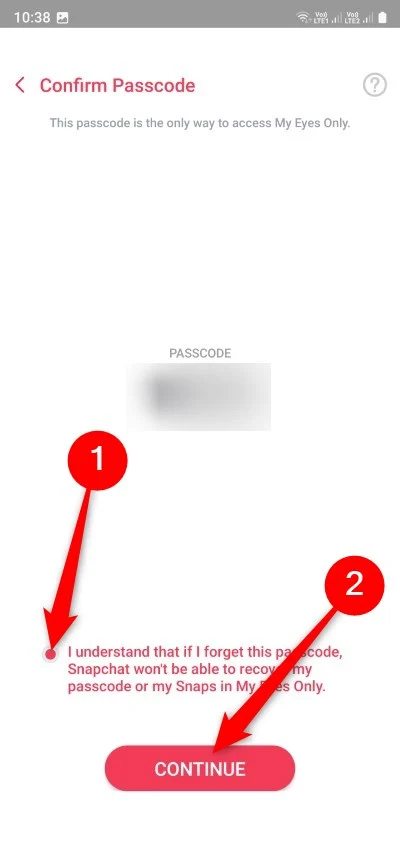
- 「完了」をタップしてセットアップを完了します。
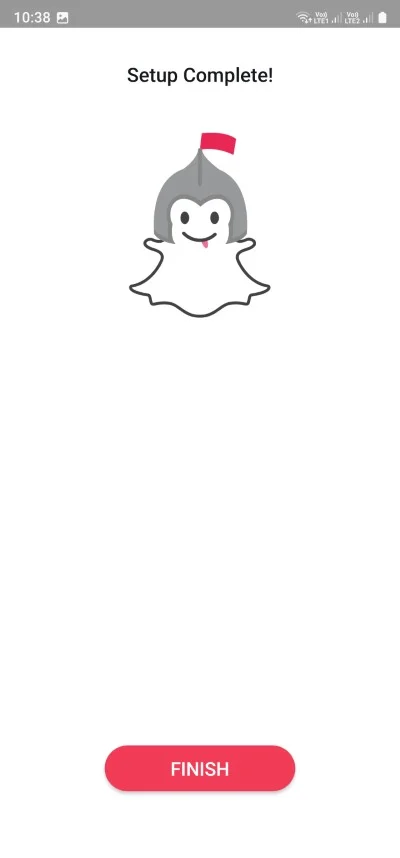
My Eyes Only フォルダー内に保存したものには、上記の手順に従って設定したパスコードまたは言い換えを使用してのみアクセスできることに注意することが重要です。 パスコードを忘れた場合、フォルダー内に保存されているコンテンツにアクセスできなくなり、Snapchat チームは、My Eyes Only フォルダーの回復やアクセスの取得を支援できなくなります。 厄介な状況を避けるために、My Eyes Only フォルダーのパスコードを安全で覚えやすいものにしておくことをお勧めします。

My Eyes Only フォルダーにコンテンツを追加するにはどうすればよいですか?
Snapchat My Eyes Only フォルダーの作成方法を学習しました。次に、公衆の目から遠ざけたいコンテンツを安全な My Eyes Only フォルダーに追加する方法を理解するために知っておく必要がある手順を示します。
- スナップチャットを起動します。
- カメラ画面から上にスワイプして、 「メモリー」を開きます。
- [思い出]ページの [ホーム] 、 [カメラロール] 、または[ストーリー]タブからコンテンツを選択します。
- コンテンツが全画面で開いたら、右上にある 3 つの点のメニュー アイコンをタップし、 [スナップを非表示にする (目のみ)]を選択します。
- パスコードを入力します。
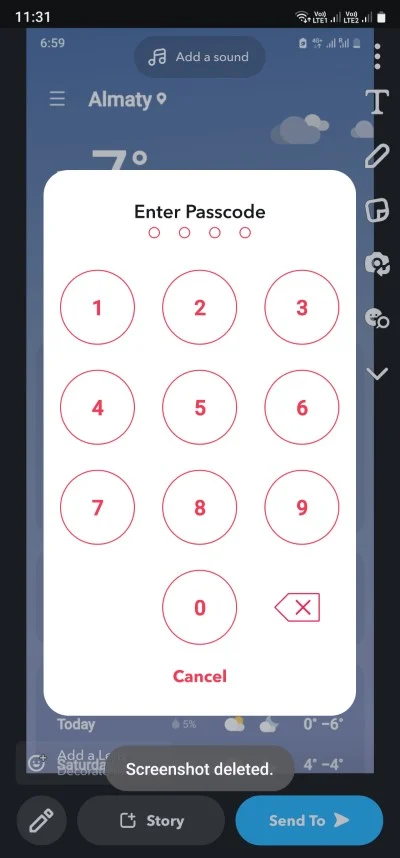
- [移動] をタップすると、確認プロンプトが表示されます。
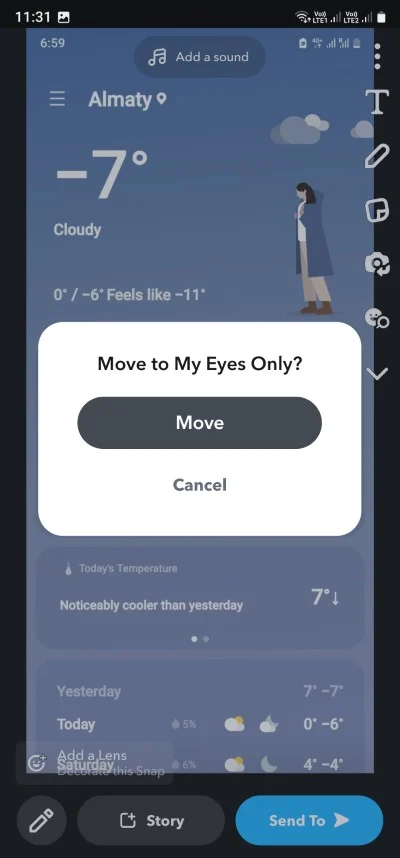
- コンテンツを My Eyes Only フォルダーに移動したら、元のスナップを削除することを選択できます。
My Eyes Only フォルダーのパスコードを変更するにはどうすればよいですか?
Snapchat My Eyes Only フォルダーのパスコードを変更するのは、難しい作業ではありません。 ただし、新しいパスワードを作成するときに古いパスワードを記憶し、その後フォルダーにアクセスするために新しいパスワードを記憶する必要があります。 My Eyes Only フォルダーのパスコードを変更する方法は次のとおりです。
- スナップチャットを開きます。
- 「カメラ」セクションから上にスワイプして「思い出」ページにアクセスします。
- 水平リストを右にスワイプし、 「My Eyes Only」セクションで停止します。
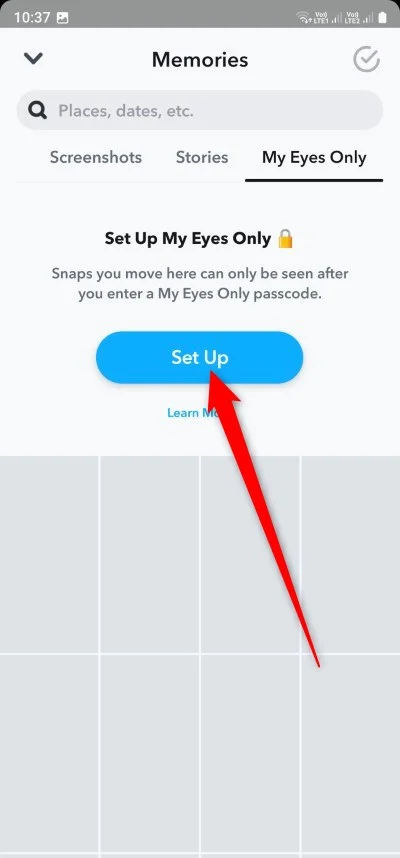
- 下部にある「オプション」をタップします。
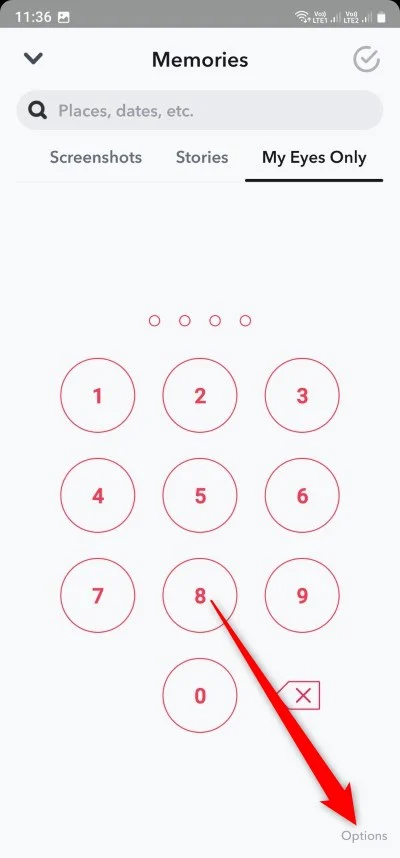
- ポップアップから「パスコードの変更」または「パスコードを忘れた場合」オプションを選択します。
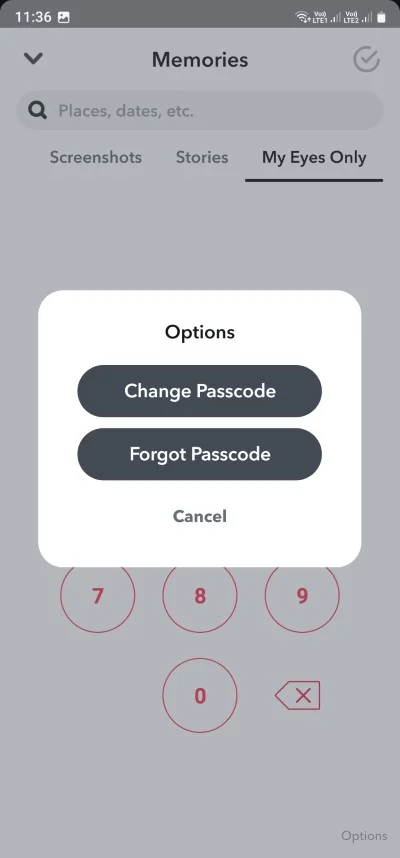
- 現在の My Eyes Only パスコード、またはプロンプトが表示されたら Snapchat アカウントのパスワードを入力します。
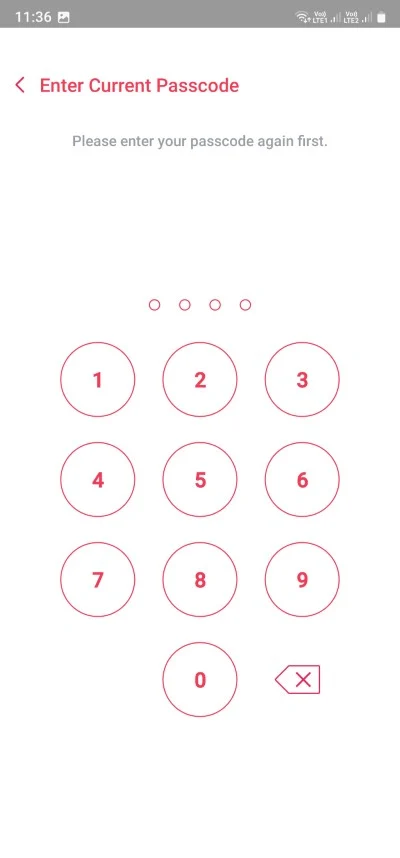
- 新しいパスコードを作成します。 確認のためもう一度再入力してください。
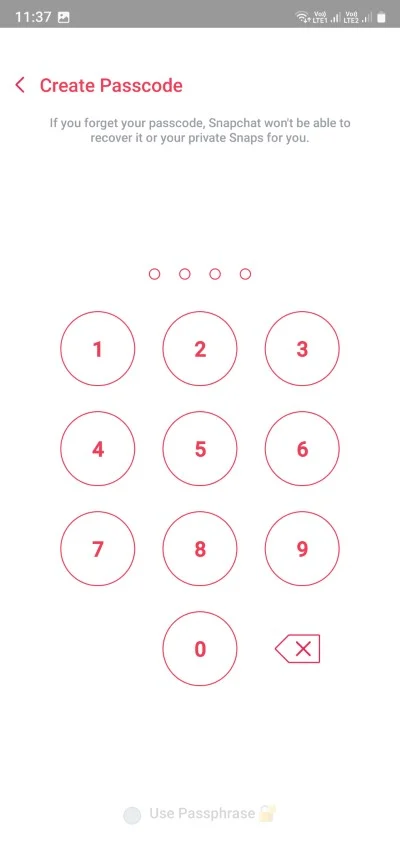
- 規約に同意し、 [続行]をタップしてから、 [完了] をタップして変更を確認します。
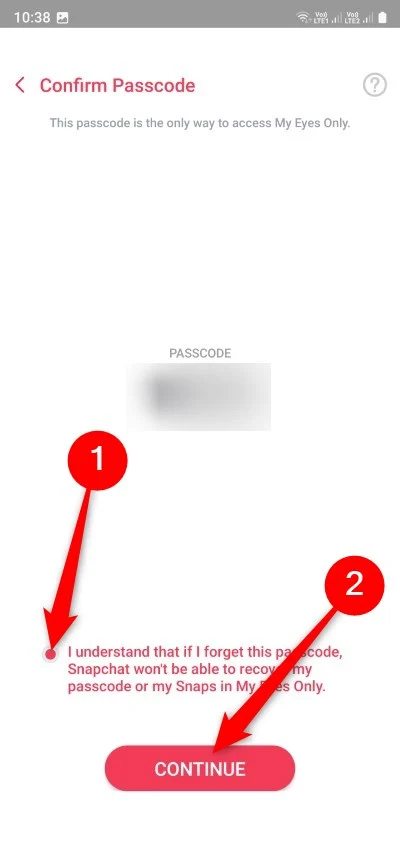
デフォルトで自分の目だけにスナップを保存するにはどうすればよいですか?
スナップとストーリーを My Eyes Only フォルダーに自動的に保存するオプションを有効にすることができます。 行う必要があるのは次のとおりです。
- 「マイプロフィール」の「設定」アイコンをタップします。
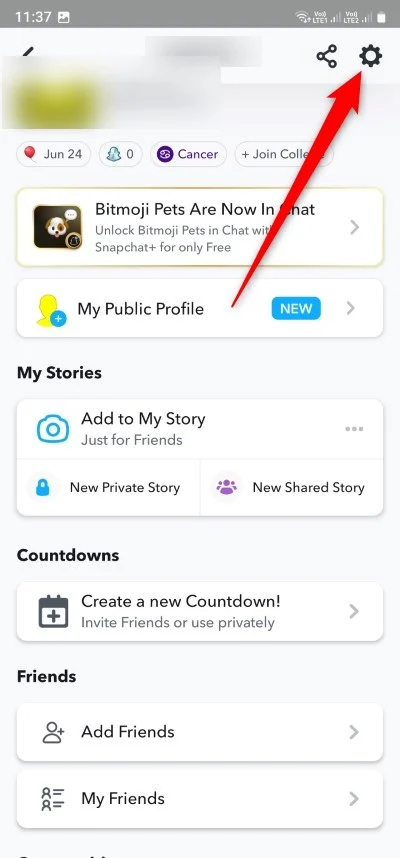
- 下にスクロールして[思い出]を選択します。
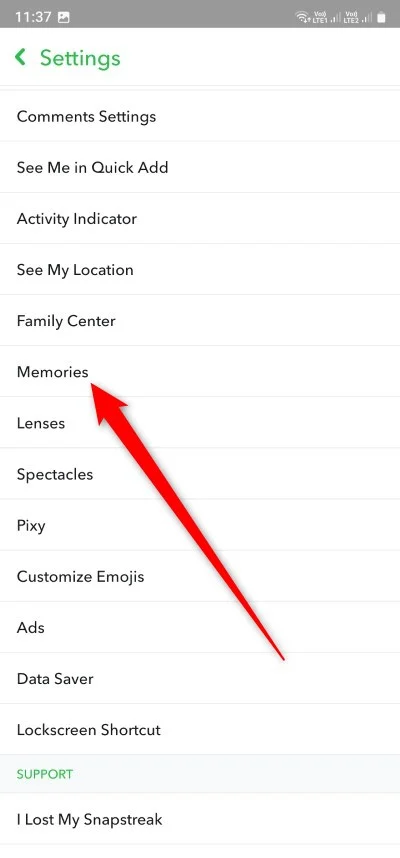
- [デフォルトで自分の目にのみ保存] のトグルをオンにします。
Snapchat My Eyes Only 機能に関するよくある質問
Snapchat キャッシュをクリアすると My Eyes Only が削除されますか?
いいえ、Snapchat アプリのキャッシュをクリアしても何も削除されません。 My Eyes Only フォルダー内の思い出とコンテンツはそのまま残ります。
Snapchat My Eyes Only フォルダー内にビデオを保存できますか?
はい、My Eyes Only フォルダー内には、ビデオなど、覗き見を避けたいあらゆる種類のコンテンツを保存できます。